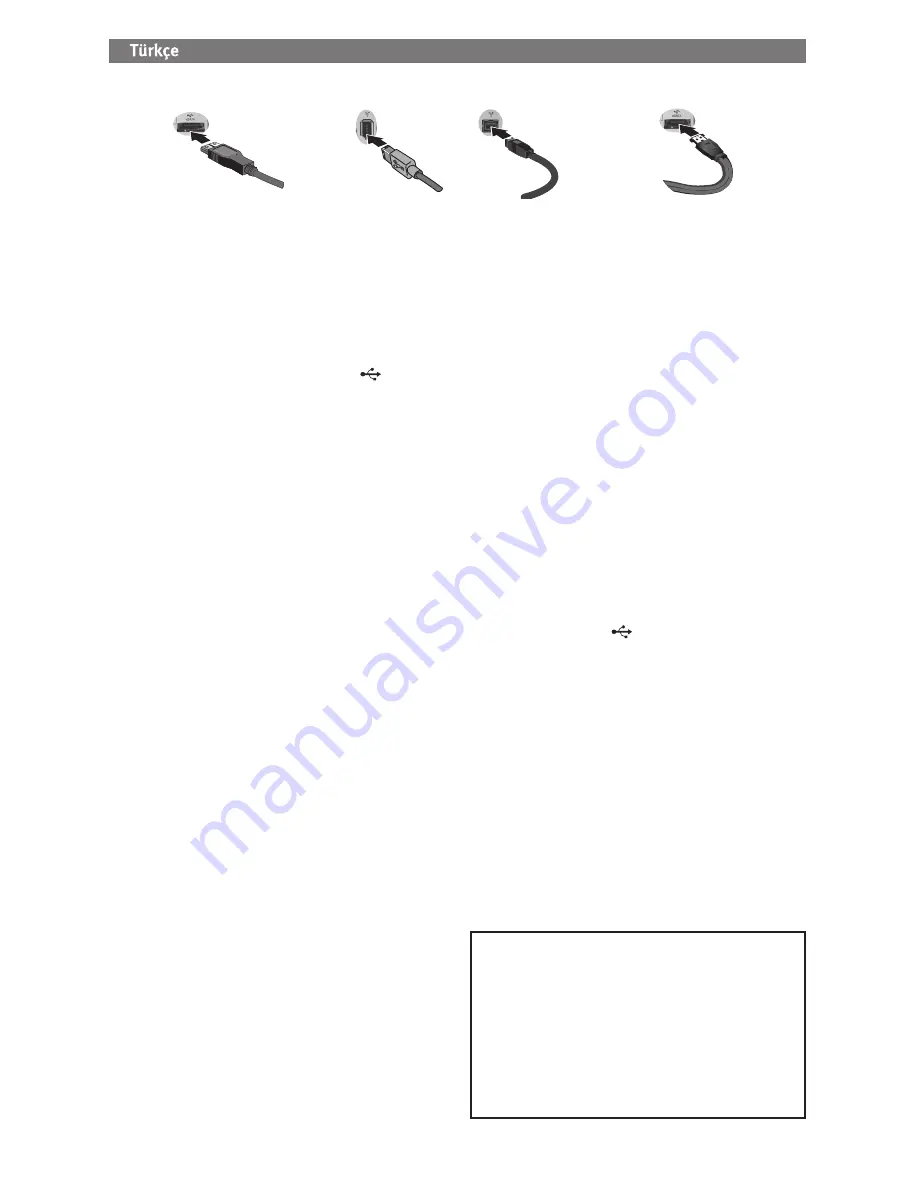
18
Hızlı Kurulum–USB veya FireWire
1. Verilen güç kaynağını önce sürücünün arkasına ve
sonrada prize bağlayın.
DİKKAT!
Sürücünün zarar görmesini veya veri kaybını
önlemek için, çalıştırıldığında sürücüyü hareket
ettirmeyin.
2. İlgili kabloyu belirleyin ve kabloyu sürücünün arkasına
takın. USB bağlantısı için, USB kabloyu DuoLink
bağlantı noktasına (hem USB sembolü
hem de
‘eSATA’ olarak işaretlidir) takın. FireWire bağlantı için
herhangi bir FireWire bağlantı noktası kullanabilirsiniz.
NOT:
Sürücüyü bilgisayara
asla
birden fazla kablo
kullanarak bağlamayın.
3. Kablonun diğer ucunu bilgisayarınızın bağlantı
noktasına bağlayın. Sürücüyü çalıştırın.
Mac Kullanıcıları:
Sürücü, Mac Masaüstü üzerine
tanıtılmalı ve Masaüstünde görünmelidir.
PC Kullanıcıları:
Bilgisayarınız, yeniden
biçimlendirilene kadar sürücünüzü tanımayacaktır.
Aşağıdaki talimatlara bakın.
Sürücünün Windows için Biçimlendirilmesi
DİKKAT!
Sürücünün tekrar biçimlendirilmesi içindeki tüm
verilerin silinmesine neden olur!
1. Windows Disk Yönetimini açın (
Bilgisayarım
’a sağ
tıklayın,
Yönet
sekmesini seçin ve
Disk Yönetimi
seçeneğine tıklayın).
2.
Windows 7/Vista Kullanıcıları:
Bölümleme stili olarak
Ana Önyükleme
seçin ve
Tamam
’a tıklayın.
Windows XP Kullanıcıları: Disk Sihirbazı açılırsa
,
İleri
seçeneğine tıklayın. Diski seçin,
İleri
seçeneğine
tıklayın, sonra
Bitir
’e tıklayın.
Sihirbaz açılmazsa
, sürücüyü alttaki listeden
seçin. Sürücü harfi görünmeyen veya dosya sistemi
göstermeyen bir disk arayın. Sürücü ismi üzerinde sağ
tıklayın ve
Diski Başlat
, sonra
Tamam
’a tıklayın.
3. Sürücü şimdi
Bölümlenmemiş
olarak görünecektir ve
çubuk siyah renkte olacaktır. Siyah çubuk üzerine sağ
tıklatın ve
Yeni Basit Birim
(Windows 7/Vista) veya
Yeni Bölüm
(Windows XP) seçin.
4. Sihirbaz açıldığında varsayılan ayarları seçmek ve
sürücüyü NTFS olarak biçimlendirmek için her ekranda
İleri
’ye tıklayın.
NOT:
Eğer sürücüyü çapraz platform olarak kullanmak
istiyorsanız, formatı FAT32 olarak değiştirmek için
Mac OS X Disk İzlencesi
veya
Iomega FAT32 Formatter
kullanabilirsiniz.
Hızlı Kurulum–eSATA
1. Eğer bir eSATA PCI kartına bağlıyorsanız, kartın
sürücülerinin yüklenmiş ve işletim sisteminiz
tarafından düzgün olarak tanınıyor olduğundan emin
olun.
NOT:
Iomega UltraMax Sabit Disk için özel sürücüler
yüklemenize gerek yoktur. eSATA PCI kartına dahil
olan sürücüler tarafından desteklenir. Eğer dahili
bir eSATA bağlantısı kullanıyorsanız, sürücü işletim
sisteminde mevcut olan sürücüler tarafından
desteklenir.
2. Bilgisayarı kapatın.
N
OT:
eSATA arabirimi tak ve kullan tipi bir arabirim
DEĞİLDİR. Sürücüyü bağlamadan ve çıkarmadan önce
daima bilgisayarı kapatın.
3. Verilen güç kaynağını önce sürücünün arkasına ve
sonrada prize bağlayın.
DİKKAT!
Sürücünün zarar görmesini veya veri kaybını
önlemek için, çalıştırıldığında sürücüyü hareket
ettirmeyin.
4. eSATA kablosunu DuoLink bağlantı noktasına takın
(hem USB sembolü
hem de ‘eSATA’ olarak
işaretlidir).
NOT:
Pakette eSATA kablosu bulunmamaktadır.
5. Kablonun diğer ucunu eSATA PCI kartınıza veya dahili
eSATA bağlantınıza bağlayın.
NOT:
Sürücüyü bilgisayara
asla
birden fazla kablo
kullanarak bağlamayın.
6. Sürücünün arkasındaki güç düğmesini açın ve
bilgisayarınızı yeniden başlatın.
Mac Kullanıcıları:
Sürücü, Mac Masaüstü üzerine
tanıtılmalı ve Masaüstünde görünmelidir.
PC Kullanıcıları:
Bilgisayarınız, yeniden
biçimlendirilene kadar sürücünüzü tanımayacaktır.
Soldaki
Sürücüyü Windows için Biçimlendirme
talimatlarına bakın.
FireWire/1394/i.Link
USB
eSATA
SATA
DİKKAT Windows Kullanıcıları!
Windows XP 32-bit ve Windows 2000 2.2 TB’dan daha
büyük disk bölümlerini tanımaz. Windows XP x64 ve
Windows 2003 Server FireWire bağlantısı üzerindeki
büyük disk bölümlerini tanımaz. Bu işletim sistemlerinde
UltraMax Plus’ı nasıl kullanacağınızı gösteren talimatlar
için
www.iomega.com
adresindeki destek alanına bakın.






























